Möchten Sie aufschlussreiche Daten darüber, woher Ihr Referral-Traffic kommt?
In Ihren Google Analytics-Berichten können Sie herausfinden, wer Ihre Website empfiehlt und welche Empfehlungsquellen für Ihr Unternehmen am wertvollsten sind.
In diesem Artikel zeigen wir Ihnen, wie Sie die wichtigsten Referral-Traffic-Quellen in Google Analytics finden. Beginnen wir…
Was ist Empfehlungsverkehr in Google Analytics?
Google Analytics erkennt Verweisverkehr als Besucher, die auf Ihrer Webseite landen, nachdem Sie auf einen Link aus einer anderen Quelle (außer Suchmaschinen) geklickt haben.
Lassen Sie uns zum Beispiel sehen, dass Sie einen Artikel darüber haben, wie man Schokoladenkekse macht. Ein anderer Food-Blog verlinkt Ihren Artikel als Quelle auf seiner Website. Google Analytics erfasst Besucher, die über diesen Link auf Ihre Website gelangen, als Empfehlungsverkehr.
Also, warum ist Empfehlungsverkehr wichtig?
Für den Anfang stellen Sie fest, dass Ihre Website stark von einer einzigen Verkehrsquelle abhängig ist. Da es zu riskant sein kann, alle Ihre Eier in einen Korb zu legen, konzentrieren Sie sich möglicherweise auf die Diversifizierung der Verkehrsquellen.
Und durch die Analyse Ihres Empfehlungsverkehrs können Sie Ihr Geschäft ankurbeln. Es gibt Ihnen Einblicke, wie Sie Ihren Website-Traffic steigern können. Auf diese Weise können Sie herausfinden, welche Strategie am besten funktioniert und welche nicht.
Sind Sie bereit zu lernen, wie Sie Referral-Traffic-Quellen finden?
Video-Tutorial
Möchten Sie das Schritt für Schritt geschriebene Tutorial lesen? Fahren Sie einfach mit dem nächsten Abschnitt fort.
So zeigen Sie Top-Verweise in WordPress an
Der beste Weg, Google Analytics in WordPress zu verwenden, ist mit MonsterInsights. Es ist das beste Google Analytics Plugin für WordPress.
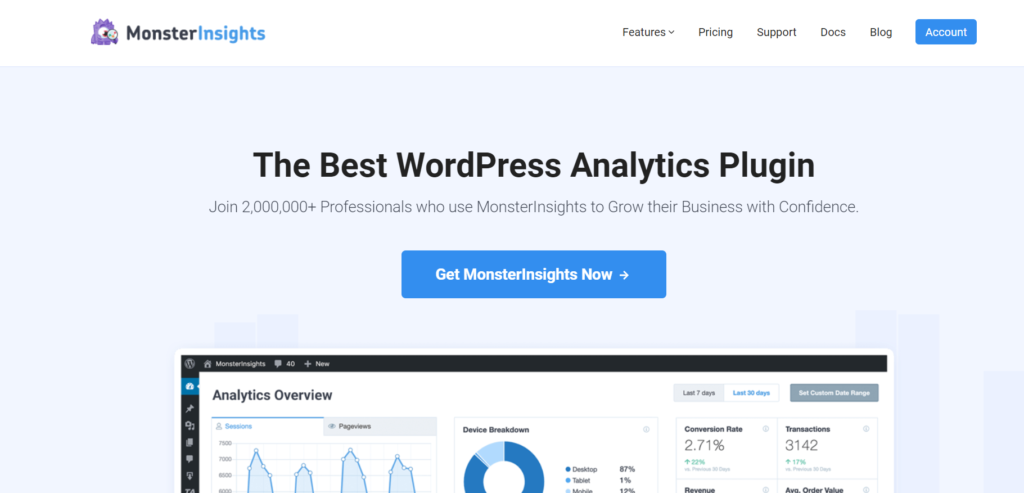
Mit MonsterInsights können Sie Google Analytics auf Ihrer WordPress-Site installieren, ohne Code berühren zu müssen. Und Sie können alle Ihre wichtigen Analysedaten direkt in Ihrem WordPress-Dashboard anzeigen.
Das Beste daran ist, dass es mühelos ist, erweiterte Trackings in Google Analytics einzurichten, einschließlich E-Commerce, Formulare, Downloads usw. und können Sie die Berichte in Ihrem Dashboard anzeigen.
Zuerst müssen Sie Google Analytics auf Ihrer Website installieren, damit es Ihren Website-Traffic verfolgen kann. Wenn Sie dies noch nicht getan haben, finden Sie hier unsere Schritt-für-Schritt-Anleitung zur Installation von Google Analytics in WordPress.
Nachdem Sie Google Analytics auf Ihrer Website ordnungsgemäß eingerichtet haben, finden Sie Ihre Analyseberichte unter Übersichtsbericht „Insights“ Berichte „.
Scrollen Sie nun nach unten und Sie sehen die Top-Empfehlungen Ihrer Website.

In diesem Bericht sehen Sie die Top 10 Websites, die Ihnen den meisten Traffic senden. Diese Daten sind äußerst wertvoll.
Sie können es für Werbeaktivitäten verwenden und diese Empfehlungsquellen gezielt nutzen, um Besucher anzulocken. Es bietet auch die Möglichkeit für Gastbeiträge und Backlinks für Ihre Website.
Verwechseln Sie den Bericht jedoch nicht mit dem Kanalbericht, da nur Websites angezeigt werden, die einen Link zu Ihrer Website haben.
Wenn Sie alle Ihre Empfehlungsseiten kennen möchten, können Sie am Ende des Berichts auf die Schaltfläche Alle Empfehlungsquellen anzeigen klicken.
Sie gelangen auf die Seite Verweisquellen in Ihrem Google Analytics-Konto, auf die wir im folgenden Abschnitt ausführlich eingehen werden.
So zeigen Sie die wichtigsten Empfehlungsquellen in Google Analytics an
Wenn Sie Google Analytics in WordPress ohne Plugin installiert haben, müssen Sie sich bei Ihrem Google Analytics-Konto anmelden, um die Websites anzuzeigen, die auf Ihre Website verlinken. Jetzt fangen wir an.
Melden Sie sich in Ihrem Google Analytics-Konto an und wählen Sie die Website aus, für die Sie Traffic-Verweise sehen möchten.

Um die Traffic-Verweise anzuzeigen, navigieren Sie zu den “ Alle Traffic “ -Verweise. Sie sehen nun eine Tabelle, in der die Quellen des Verweis-Traffics auf Ihre Website angezeigt werden.
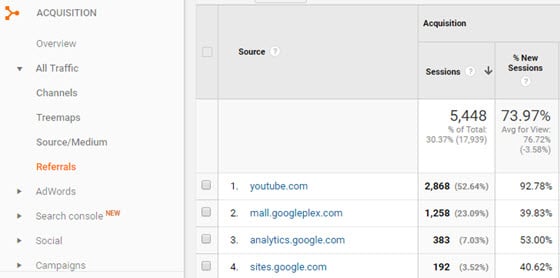
Wenn Sie die Referral-Quellen für einen anderen Zeitraum sehen möchten, können Sie den Datumsbereich in der oberen rechten Ecke ändern.
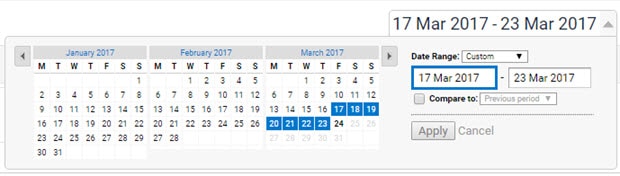
Das war’s!